本文為英文版的機器翻譯版本,如內容有任何歧義或不一致之處,概以英文版為準。
準備建立 RDS Custom for SQL Server 的 CEV
您可以使用 Amazon Machine Image (AMI)建立 CEV,該映像含有預先安裝的已包含授權 (LI) Microsoft SQL Server,或者使用安裝了自有 SQL Server 安裝媒體 (BYOM) 的 AMI。
準備 CEV
使用下列程序,使用自有媒體 (BYOM) 或預先安裝的 Microsoft SQL Server (LI) 來建立 CEV。
下列步驟使用具有 Windows Server 2019 Base 的 AMI 做為範例。
若要使用 BYOM 建立 CEV
在 Amazon EC2 主控台上,選擇啟動執行個體。
在名稱中,輸入執行個體的名稱。
在 [快速入門] 下,選擇 Windows。
選擇 Microsoft Windows Server 2019 Base。
選擇適當的執行個體類型、金鑰對、網路和儲存體設定,然後啟動執行個體。
啟動或建立 EC2 執行個體之後,請確定從步驟 4 中選取正確的 Windows AMI:
在 Amazon EC2 主控台中選取 EC2 執行個體。
在詳細資訊區段中,檢查使用操作,確認其設定為 RunInstances:0002。
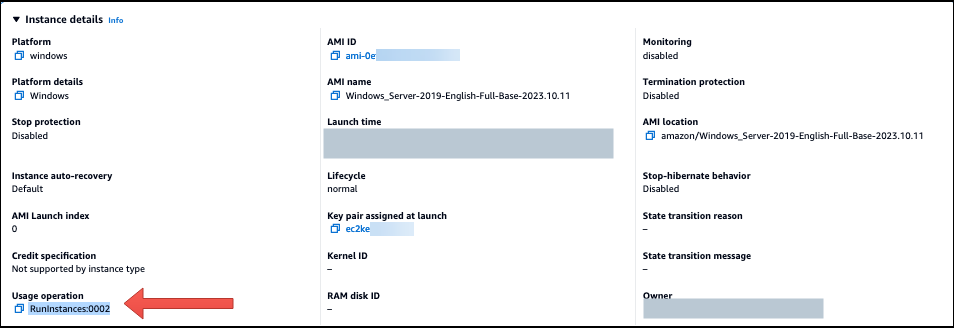
登入 EC2 執行個體,然後將 SQL Server 安裝媒體複製到該執行個體。
注意
如果您使用 SQL Server Developer 版本建置 CEV,您可能需要使用 Microsoft Visual Studio 訂閱
取得安裝媒體。 安裝 SQL Server。請確定執行下列操作:
-
檢閱 RDS Custom for SQL Server 的 BYOM 要求 和 RDS Custom for SQL Server CEV 的版本支援。
-
將執行個體根目錄設定為預設值
C:\Program Files\Microsoft SQL Server\。請勿變更此目錄。 -
將 SQL Server 資料庫引擎帳戶名稱設定為
NT Service\MSSQLSERVER或NT AUTHORITY\NETWORK SERVICE。 -
將 SQL Server 啟動模式設定為手動。
-
將 SQL Server 驗證模式選擇為混合。
-
保留預設資料目錄和 TempDB 位置的現有設定。
-
-
將 SQL Server系統管理員 (SA) 伺服器角色權限授予
NT AUTHORITY\SYSTEM:USE [master] GO EXEC master..sp_addsrvrolemember @loginame = N'NT AUTHORITY\SYSTEM' , @rolename = N'sysadmin' GO 安裝其他軟體或自訂作業系統和資料庫組態以符合您的需求。
在 EC2 執行個體上執行 Sysprep。如需詳細資訊,請參閱使用 Windows Sysprep 建立 Amazon EC2 AMI。
儲存含有已安裝 SQL Server 版本、其他軟體和自訂項目的 AMI。這將是你的黃金映像。
透過提供您所建立映像的 AMI ID 來建立新的 CEV。如需詳細步驟,請參閱建立 RDS Custom for SQL Server 的 CEV。
使用 CEV 建立新的 RDS Custom for SQL Server 資料庫執行個體。如需詳細步驟,請參閱從 CEV 建立 RDS Custom for SQL Server 資料庫執行個體。
下列步驟使用預先安裝了 Microsoft SQL Server(LI)的 AMI 建立 CEV,並以使用 SQL Server CU20 (版本號碼 2023.05.10) 的 AMI 作為範例。建立 CEV 時,請選擇具有最新版本號碼的 AMI。如此可確保您使用受支援的 Windows Server 和 SQL Server 版本,以及最新的累積更新 (CU)。
使用預先安裝型 Microsoft SQL Server (LI) 建立 CEV 的方法如下
選擇已包含授權 (LI) Microsoft Windows Server 和 SQL Server 的最新可用 AWS EC2 Windows Amazon Machine Image (AMI)。
在 Windows AMI 版本歷史記錄內搜尋 CU20。
-
請記下版本編號。對於 SQL Server 2019 CU20,版本編號為
2023.05.10。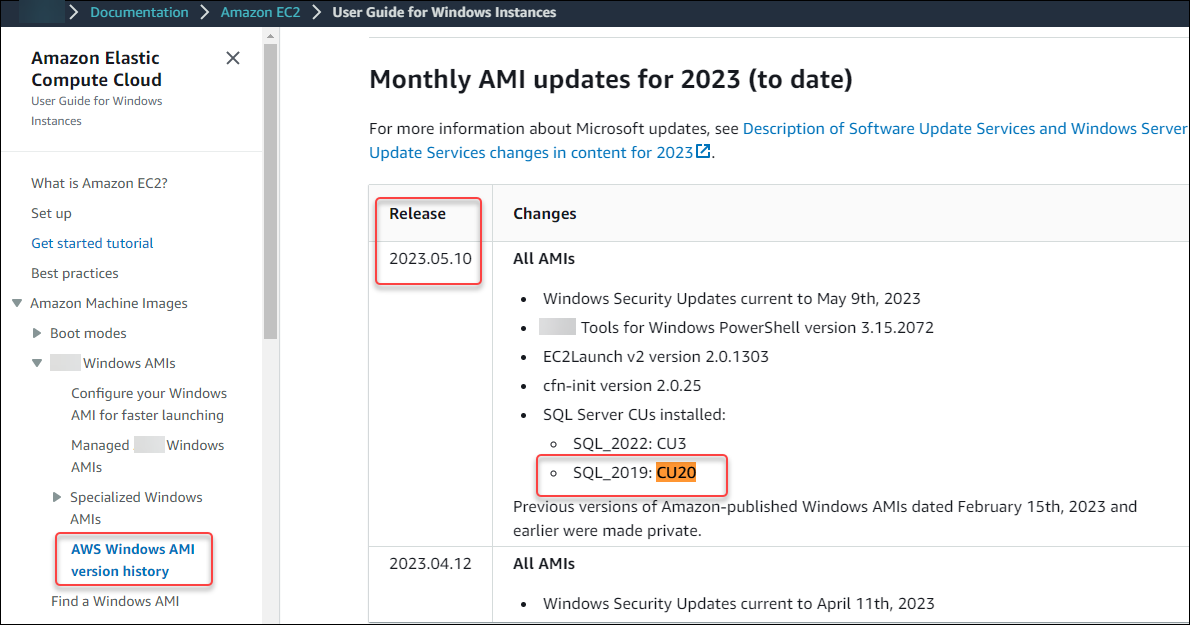
前往 https://console.aws.amazon.com/ec2/
開啟 Amazon EC2 主控台。 -
在 Amazon EC2 主控台的左導覽窗格中,選擇 Images (映像),然後選擇 AMIs。
-
選擇公有映像。
-
將
2023.05.10輸入搜尋方塊中。會出現 AMI 清單。 -
將
Windows_Server-2019-English-Full-SQL_2019輸入搜尋方塊中以篩選結果。下列結果應該出現。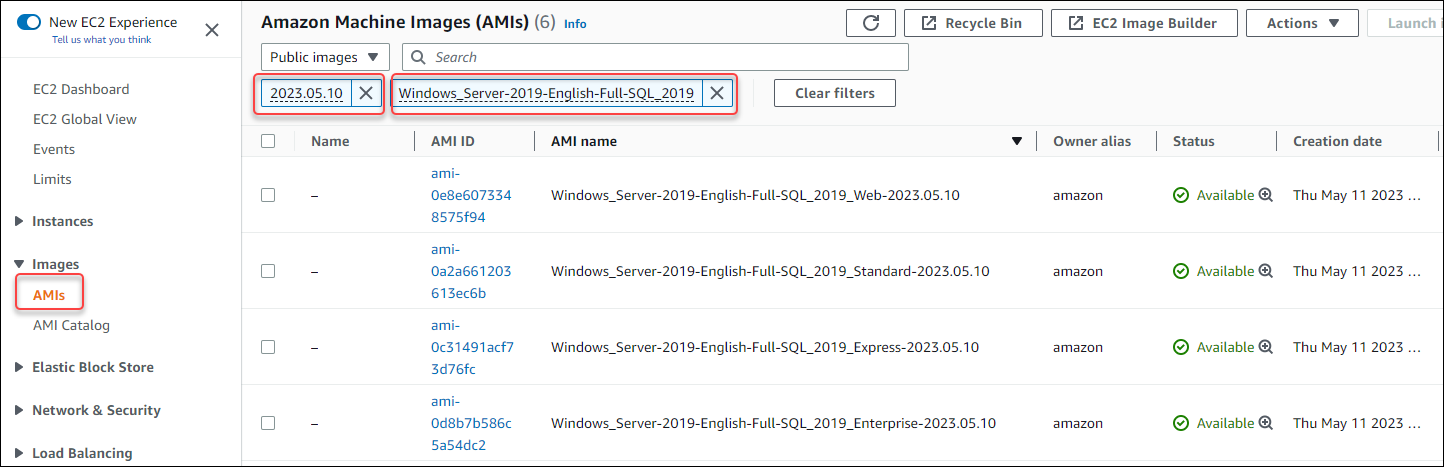
-
選擇具有您要使用之 SQL Server 版本的 AMI。
從您選擇的 AMI 建立或啟動 EC2 執行個體。
登入 EC2 執行個體並安裝其他軟體,或自訂作業系統和資料庫組態以符合您的需求。
在 EC2 執行個體上執行 Sysprep。如需使用 Sysprep 準備 AMI 的詳細資訊,請參閱使用 Sysprep 建立標準化 Amazon Machine Image (AMI)。
儲存含有已安裝 SQL Server 版本、其他軟體和自訂項目的 AMI。這將是你的黃金映像。
透過提供您所建立映像的 AMI ID 來建立新的 CEV。如需建立 CEV 的詳細步驟,請參閱 建立 RDS Custom for SQL Server 的 CEV。
使用 CEV 建立新的 RDS Custom for SQL Server 資料庫執行個體。如需詳細步驟,請參閱從 CEV 建立 RDS Custom for SQL Server 資料庫執行個體。
RDS Custom for SQL Server CEV 的區域可用性
RDS Custom for SQL Server 的自訂引擎版本 (CEV) 支援可在下列 AWS 區域中提供:
美國東部 (俄亥俄)
美國東部 (維吉尼亞北部)
美國西部 (奧勒岡)
美國西部 (加利佛尼亞北部)
亞太區域 (孟買)
亞太區域 (大阪)
亞太區域 (首爾)
亞太區域 (新加坡)
亞太區域 (雪梨)
亞太區域 (東京)
加拿大 (中部)
歐洲 (法蘭克福)
歐洲 (愛爾蘭)
歐洲 (倫敦)
歐洲 (巴黎)
歐洲 (斯德哥爾摩)
-
南美洲 (聖保羅)
RDS Custom for SQL Server CEV 的版本支援
下列 AWS EC2 Windows AMI 支援建立 RDS Custom for SQL Server 的 CEV:
-
對於使用預先安裝媒體的 CEV:搭配已包含授權 (LI) Microsoft Windows Server 2019 (OS) 和 SQL Server 2022 或 2019 的 AWS EC2 Windows AMI
-
對於使用自有媒體(BYOM)的 CEV:使用 Microsoft Windows Server 2019 (OS) 的 AWS EC2 Windows AMI
下列作業系統和資料庫版本支援 RDS Custom for SQL Server 的 CEV 建立程序:
-
對於使用預先安裝媒體的 CEV:
SQL Server 2022 Enterprise、Standard 或 Web,搭配 CU9、CU13、CU14-GDR、CU15-GDR、CU16、CU17、CU18 和 CU19。
-
SQL Server 2019 Enterprise、Standard 或 Web,搭配 CU8、CU17、CU18、CU20、CU24、CU26、CU28-GDR、CU29-GDR、CU30 和 CU32。
-
對於使用自有媒體 (BYOM) 的 CEV:
-
SQL Server 2022 Enterprise、Standard 或 Developer,搭配 CU9、CU13、CU14-GDR、CU15-GDR、CU16、CU17、CU18 和 CU19。
-
SQL Server 2019 Enterprise、Standard 或 Developer,搭配 CU8、CU17、CU18、CU20、CU24、CU26、CU28-GDR、CU29-GDR、CU30 和 CU32。
-
-
對於使用預先安裝媒體或自有媒體 (BYOM) 的 CEV,Windows Server 2019 是唯一支援的作業系統
如需詳細資訊,請參閱 AWS Windows AMI 版本歷史記錄。
RDS Custom for SQL Server CEV 的要求
下列需求適用於建立 RDS for RDS Custom for SQL 的 CEV:
-
用來建立 CEV 的 AMI 必須以 RDS Custom for SQL Server 所支援的作業系統和資料庫組態為基礎。如需所支援組態的詳細資訊,請參閱 Amazon RDS Custom for SQL Server 的需求和限制。
-
CEV 必須具有唯一名稱。您無法建立與現有 CEV 同名的 CEV。
-
您必須使用 SQL Server 主要版本 + 次要版本 + 自訂字串的命名模式來命名 CEV。主要版本 + 次要版本必須符合 AMI 隨附的 SQL Server 版本。例如,您可以將具有 SQL Server 2019 CU17 的 AMI 命名為 15.00.4249.2.my_cevtest。
-
您必須使用 Sysprep 準備 AMI。如需使用 Sysprep 準備 AMI 的詳細資訊,請參閱使用 Sysprep 建立標準化 Amazon Machine Image (AMI)。
-
您負責維護 AMI 的生命週期。從 CEV 建立的 RDS Custom for SQL Server 資料庫執行個體不會存放 AMI 的複本。它會維護一個指標,指向您用來建立 CEV 的 AMI。AMI 必須存在,RDS Custom for SQL Server 資料庫執行個體才能保持可操作狀態。
RDS Custom for SQL Server CEV 的限制
下列限制適用於具有 RDS Custom for SQL Server 的自訂引擎版本:
-
若有資源 (例如資料庫執行個體或資料庫快照) 與 CEV 相關聯,則無法刪除該 CEV。
-
若要建立 RDS Custom for SQL Server 資料庫執行個體,CEV 必須具有
pending-validation、available、failed或validating的狀態。如果 CEV 狀態為incompatible-image-configuration,則無法使用 CEV 建立 RDS Custom for SQL Server 資料庫執行個體。 -
若要修改 RDS Custom for SQL Server 資料庫執行個體,以使用新的 CEV,CEV 必須具有
available的狀態。 -
無法從現有 RDS Custom for SQL Server 資料庫執行個體建立 AMI 或 CEV。
-
您無法修改現有 CEV 以使用不同的 AMI。不過,您可以修改 RDS Custom for SQL Server 資料庫執行個體,以使用不同的 CEV。如需更多詳細資訊,請參閱 修改 RDS Custom for SQL Server 資料庫執行個體。
-
不支援使用與資料庫執行個體建立期間提供的 KMS 金鑰不同的客戶受管 KMS 金鑰來加密 AMI 或 CEV。
-
不支援 CEV 的跨區域複本。
-
不支援 CEV 的跨帳戶複本。
-
CEV 刪除後就無法還原或復原。不過,您可以從相同 AMI 建立新的 CEV。
-
RDS Custom for SQL Server 資料庫執行個體會將您的 SQL Server 資料庫檔案存放在 D:\ 磁碟機中。與 CEV 相關聯的 AMI 應該將 Microsoft SQL Server 系統資料庫檔案儲存放在 C:\ 磁碟機中。
-
RDS Custom for SQL Server 資料庫執行個體會保留您對 SQL Server 所做的組態變更。不會保留對執行中 RDS Custom for SQL Server 資料庫執行個體 (從 CEV 建立) 上作業系統所做的任何組態變更。如果您需要對作業系統進行永久組態變更,並將其保留為新的基準組態,請建立新 CEV 並修改資料庫執行個體以使用新的 CEV。
重要
修改 RDS Custom for SQL Server 資料庫執行個體以使用新的 CEV,這是離線操作。您可以立即執行修改,或排程在每週維護時段期間進行修改。
-
修改 CEV 後,Amazon RDS 不會將這些修改推送到任何相關聯的 RDS Custom for SQL Server 資料庫執行個體。您必須修改每個 RDS Custom for SQL Server 資料庫執行個體,才能使用新的或更新的 CEV。如需更多詳細資訊,請參閱 修改 RDS Custom for SQL Server 資料庫執行個體。
-
重要
如果刪除 CEV 使用的 AMI,則可能需要進行主機取代的任何修改 (例如擴展運算) 都將失敗。然後,RDS Custom for SQL Server 資料庫執行個體會放置在 RDS 支援周邊之外。我們建議您避免刪除與 CEV 相關聯的任何 AMI。